钉钉群的标签怎么设置
时间:2022-12-28 15:31:40作者:极光下载站人气:197
在钉钉这款软件我们我们也可以像其他社交软件一样创建各种各样的群聊。比如我们可以在钉钉中创建公司全体成员的群聊,创建某个部分的群聊,创建某个工作小组的群聊等等。在进行创建时如果有需要我们还可以点击设置钉钉群的标签。比如我们将群聊标记为“常用”,“学习”等等。如果我们需要在电脑版钉钉中进行操作,小伙伴们知道该如何进行操作吗,其实操作方法是非常简单的。我们只需要在群聊右上角点击齿轮图标,就可以在打开的窗口中找到“标签”栏了,点击一下就可以根据自己的需要设置想要的标签内容了。接下来,小编就来和小伙伴们分享具体的操作步骤了,有需要或者是感兴趣的小伙伴们快来和小编一起往下看看吧!
操作步骤
第一步:点击打开电脑版钉钉,在界面左侧点击“通讯录”,接着点击“我的群组”,并在右侧的列表中点击需要设置标签的群聊;
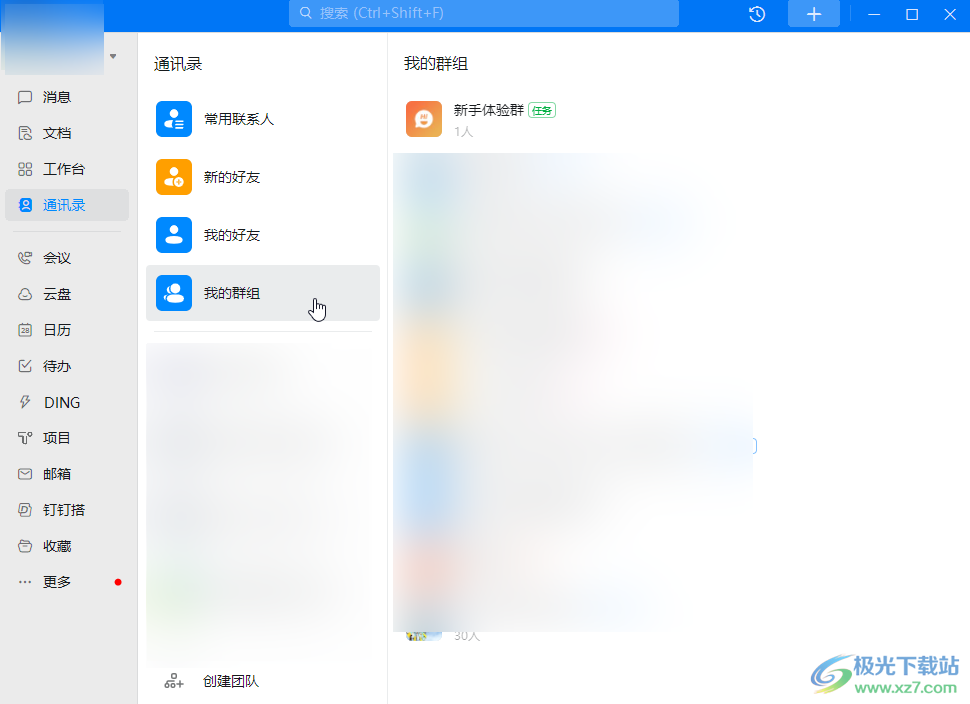
第二步:进入群聊视图后,在右上角点击齿轮设置图标;
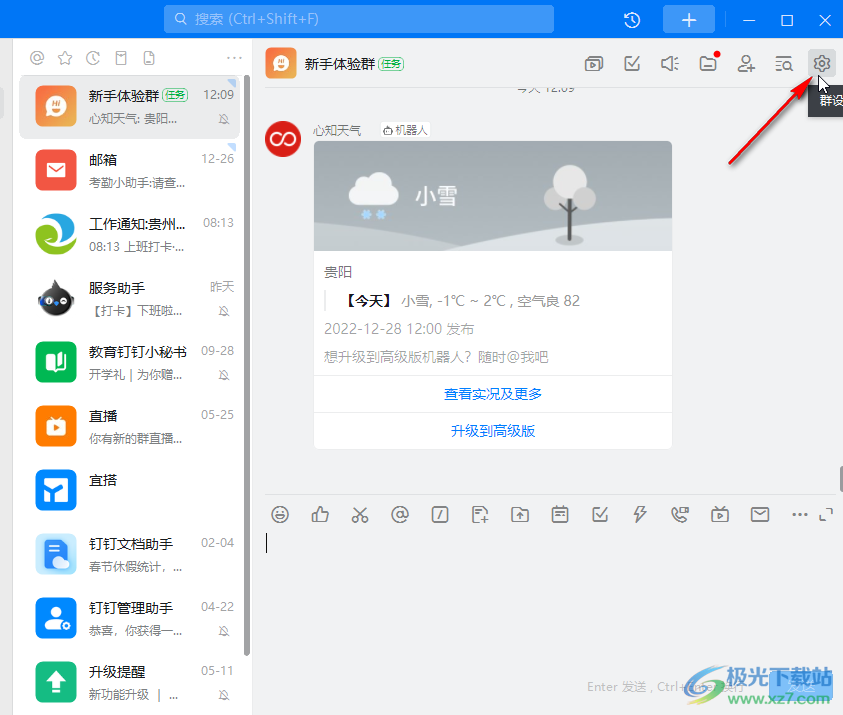
第三步:接着玩下滑动鼠标,找到并点击“标签”;

第四步:在打开的窗口中输入想要的标签名称,或者在下方已有标签中进行选择,然后点击“确认”;
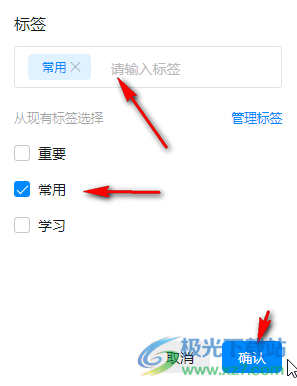
第五步:就可以看到成功为群聊添加标签了;
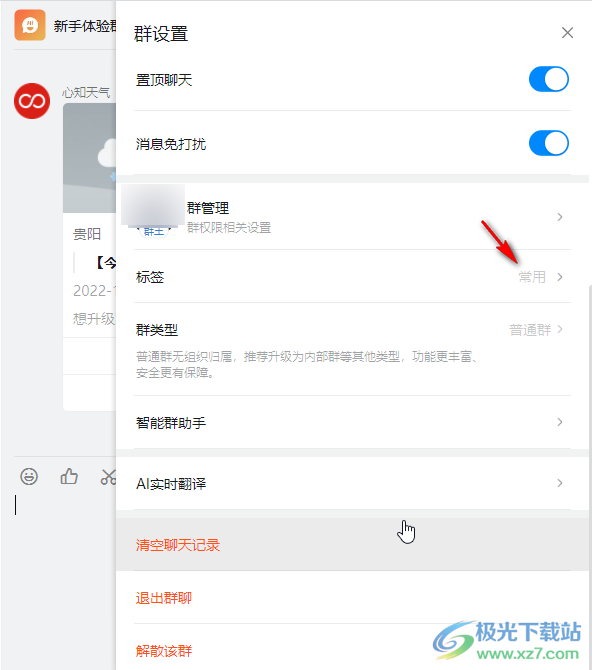
第六步:后续可以在“收藏”栏点击设置的标签名称后,在“群聊”栏看到相应的群聊,点击三个点图标还可以进行删除,编辑标签等操作。
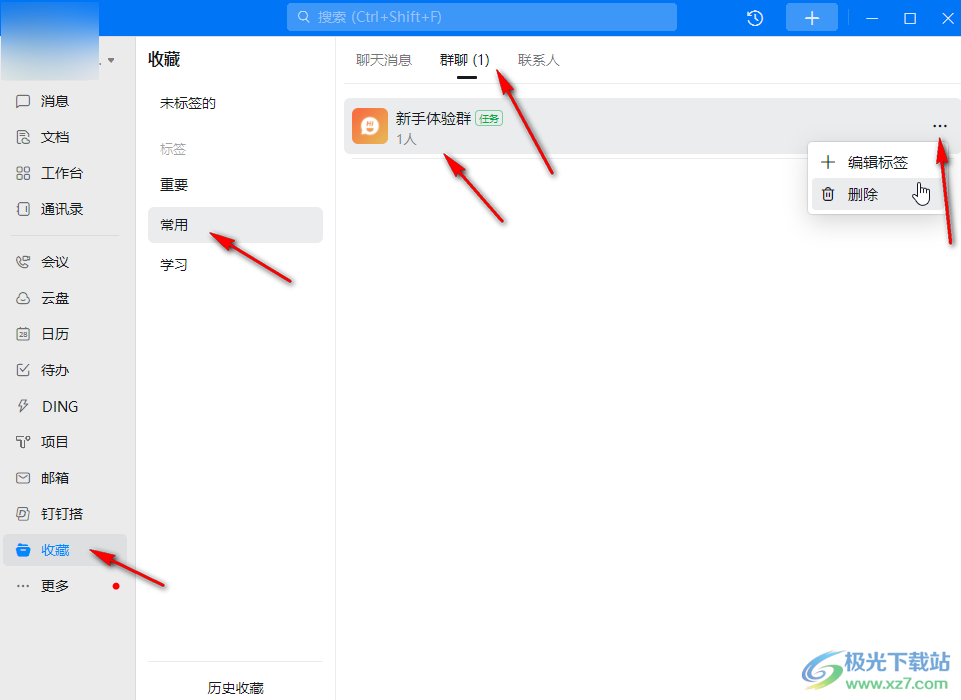
以上就是电脑版钉钉中设置钉钉群标签的方法教程的全部内容了。在钉钉群的设置窗口,如果有需要,我们还可以点击设置群类型,比如我们可以将群聊设置为普通群,内部群等等,我们还可以在其中添加群聊成员,设置使用智能群助手,比如我们可以添加添加助手机器人,方便成员随时了解本地添加情况等等,设置消息免打扰,设置置顶聊天,设置自己的群昵称,设置清空本群的聊天记录,退出该群聊,解散该群聊等操作。
相关下载
热门阅览
- 1百度网盘分享密码暴力破解方法,怎么破解百度网盘加密链接
- 2keyshot6破解安装步骤-keyshot6破解安装教程
- 3apktool手机版使用教程-apktool使用方法
- 4mac版steam怎么设置中文 steam mac版设置中文教程
- 5抖音推荐怎么设置页面?抖音推荐界面重新设置教程
- 6电脑怎么开启VT 如何开启VT的详细教程!
- 7掌上英雄联盟怎么注销账号?掌上英雄联盟怎么退出登录
- 8rar文件怎么打开?如何打开rar格式文件
- 9掌上wegame怎么查别人战绩?掌上wegame怎么看别人英雄联盟战绩
- 10qq邮箱格式怎么写?qq邮箱格式是什么样的以及注册英文邮箱的方法
- 11怎么安装会声会影x7?会声会影x7安装教程
- 12Word文档中轻松实现两行对齐?word文档两行文字怎么对齐?

网友评论